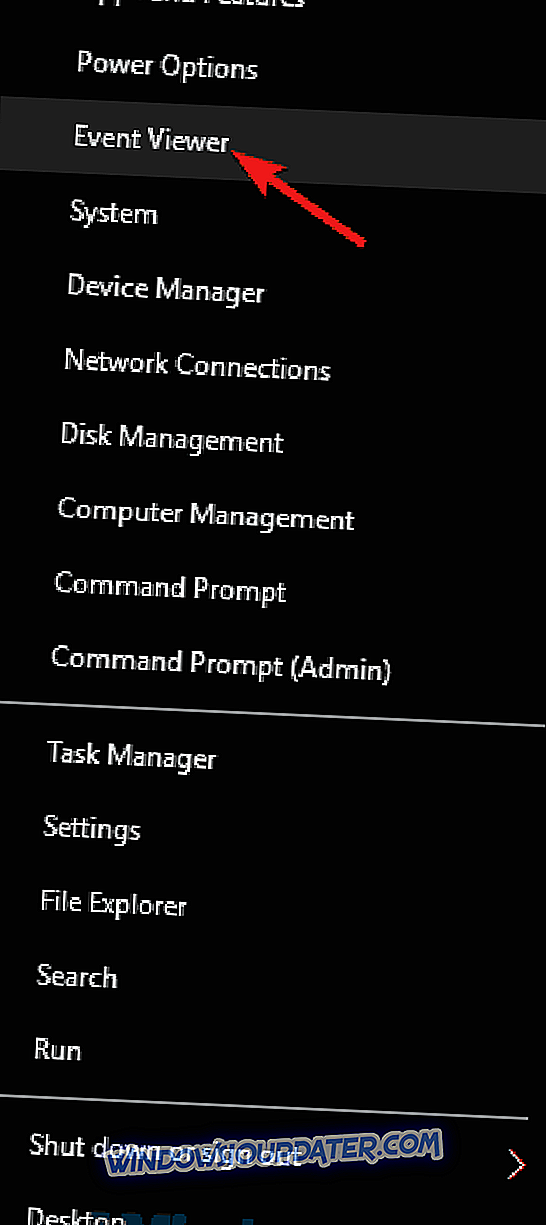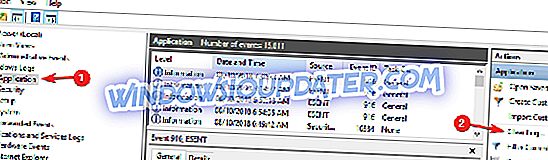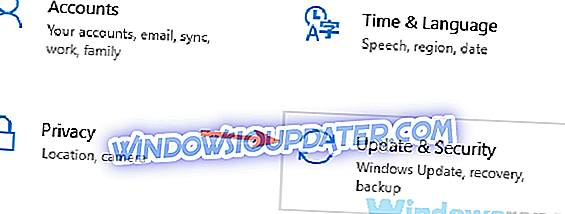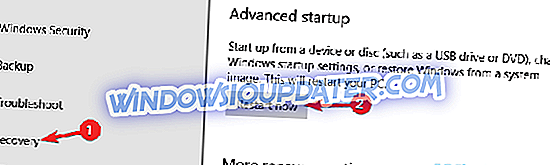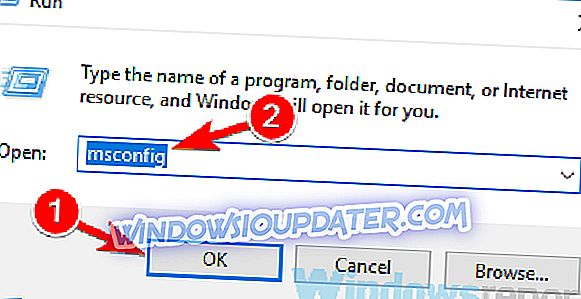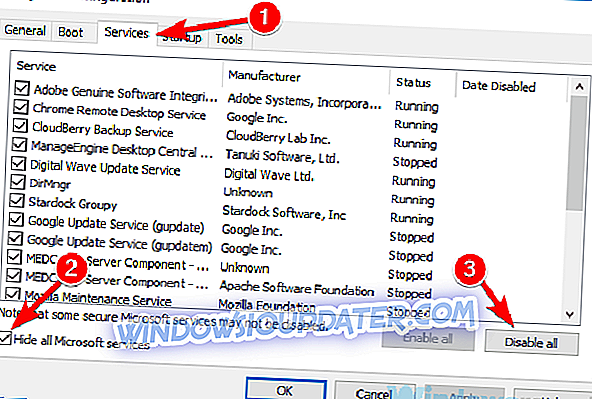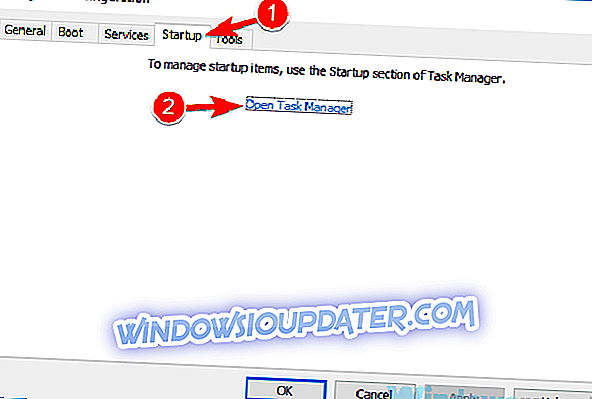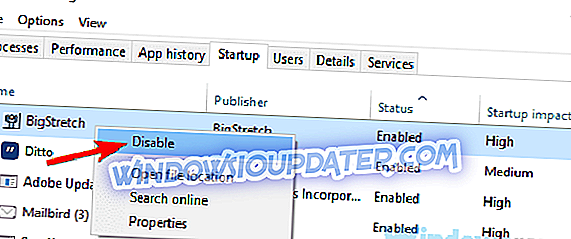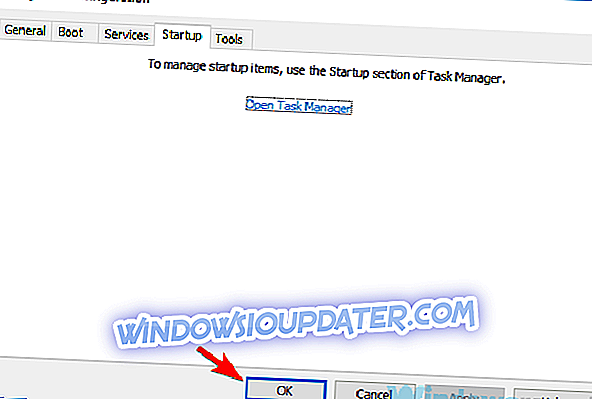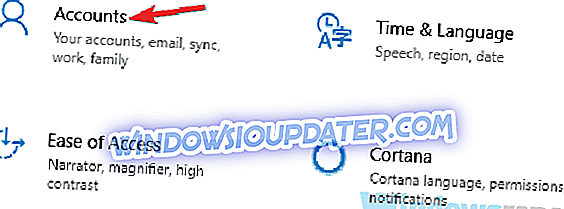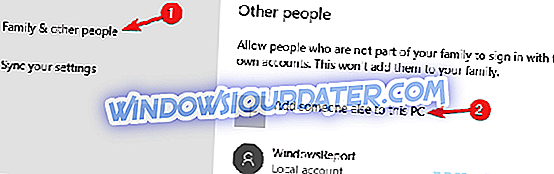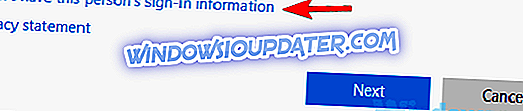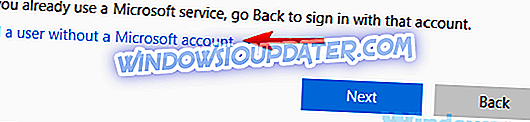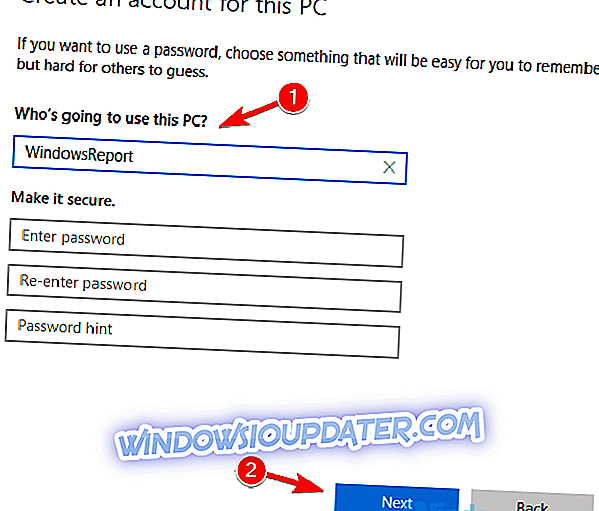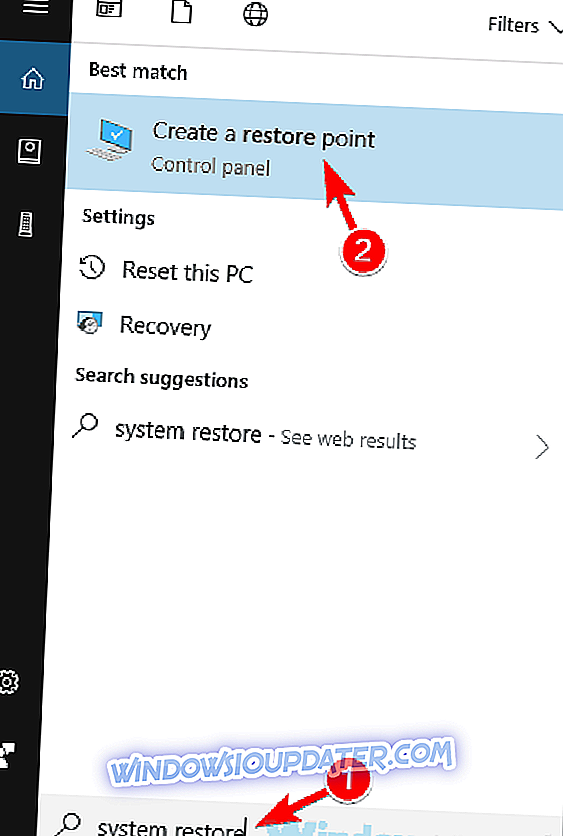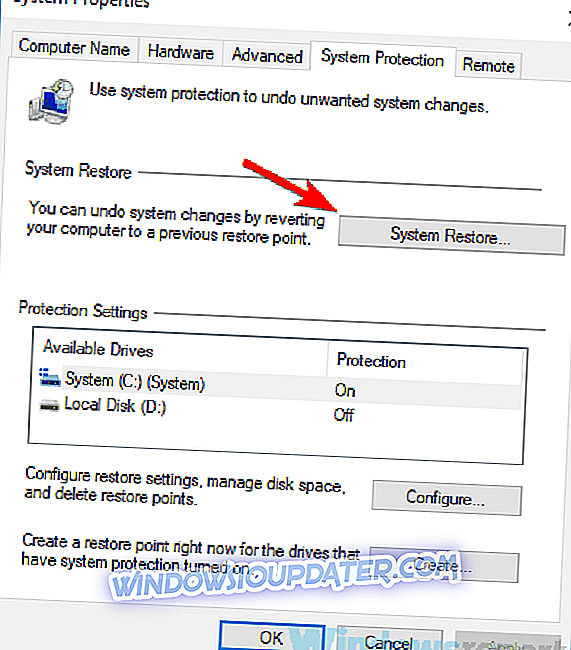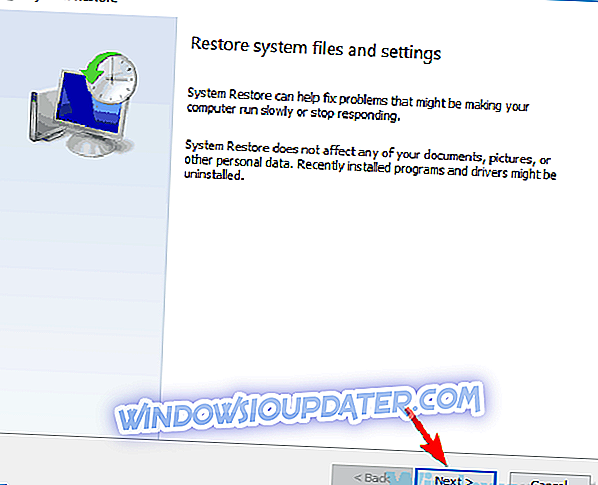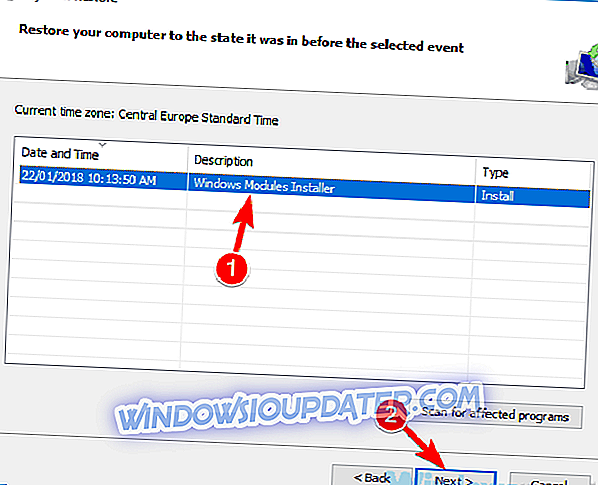Висока потрошња процесора може бити узнемирујући проблем, а говорећи о томе, многи корисници су на свом ПЦ-у навели велику ИД поруку о кориштењу ЦПУ-а. То може бити велики проблем и драстично утицати на перформансе, али постоји начин да се тај проблем ријеши.
Висока ЦПУ порука догађаја ИД може бити проблематична, али постоји много сличних проблема који се могу појавити. Говорећи о овим питањима, ево неких уобичајених проблема које пријављују корисници:
- Висок ЦПУ - Овај проблем се понекад може појавити ако је Дневник догађаја пун, а да бисте га поправили, само требате обрисати дневник догађаја и проблем ће бити ријешен.
- Хи гх ЦПУ догађај кориштења В индовс 10, 8.1, 7 - Овај проблем се може појавити на било којој верзији Виндовса, па чак и ако користите Виндовс 8.1 или 7, требали бисте моћи примијенити већину наших рјешења на њега.
- Високи ЦПУ догађај Екплорер.еке, Екцел 2013, Гоогле Цхроме, Касперски - Овај проблем може да утиче на скоро сваку апликацију на вашем рачунару, и ако наиђете на овај проблем, привремено онемогућите антивирусни програм и проверите да ли то помаже.
Високи ЦПУ догађај ид, како га поправити на Виндовс 10?
- Проверите антивирус / фиревалл
- Користите Процесс Екплорер
- Брисање дневника прегледача догађаја
- Уђите у Сафе Моде
- Извршите чисто покретање
- Креирајте нови кориснички налог
- Извршите опоравак система
Решење 1 - Проверите антивирус / заштитни зид

Према мишљењу корисника, понекад се може појавити порука о великом броју догађаја у ЦПУ-у због проблема са антивирусом / заштитним зидом. Да бисте решили овај проблем, саветујемо вам да онемогућите одређене антивирусне функције и проверите да ли то решава проблем. У случају да не ради, ваш следећи корак би био да потпуно онемогућите антивирус.
Ако то не ријеши проблем, можда ћете морати потпуно уклонити антивирусни програм и провјерити да ли то помаже. Чак и ако уклоните антивирусни програм, и даље ћете бити заштићени Виндовс заштитником, тако да нећете морати превише бринути о својој сигурности.
Ако уклањање антивирусног програма ријеши ваш проблем, ово би могао бити савршен тренутак да размислите о пребацивању на други антивирусни софтвер. Доступно је много одличних опција на мрежи, али ако желите максималну заштиту која неће ометати ваш систем, свакако бисте требали пробати Битдефендер .
- Сада добијте Битдефендер са званичне веб странице
Решење 2 - Користите Процесс Екплорер
Ако имате проблема са поруком ИД-а догађаја високе употребе ЦПУ-а на рачунару, можда ћете моћи да решите проблем помоћу програма Процесс Екплорер. У случају да нисте упознати, ово је бесплатан алат и доступан је као дио пакета Виндовс Сисинтерналс.
Помоћу овог алата можете да видите доступне процесе, као у Таск Манагер-у, али можете видети и много више додатних информација. Захваљујући овим информацијама, лако можете пронаћи узрок високе потрошње процесора на рачунару.
Имајте на уму да је Процесс Екплорер дизајниран за напредне кориснике рачунара, а ако сте почетник, можда ћете имати проблема са правилним коришћењем овог алата.
Решење 3 - Брисање дневника прегледача догађаја
Прегледач догађаја је корисна апликација која вам омогућава да видите различите догађаје на рачунару и решавате проблеме. Међутим, понекад се може појавити грешка у великој грешци за догађај коришћења ЦПУ-а због дневника прегледача догађаја. Овај лог фајл садржи све догађаје наведене у њему, а понекад овај лог фајл може изазвати ове и друге проблеме.
Да бисте решили проблем, саветујемо вам да избришете датотеку дневника. То је једноставно за направити, а то можете урадити слиједећи ове кораке:
- Притисните Виндовс Кеи + Кс да бисте отворили Вин + Кс мени. Сада изаберите Евент Виевер са листе.
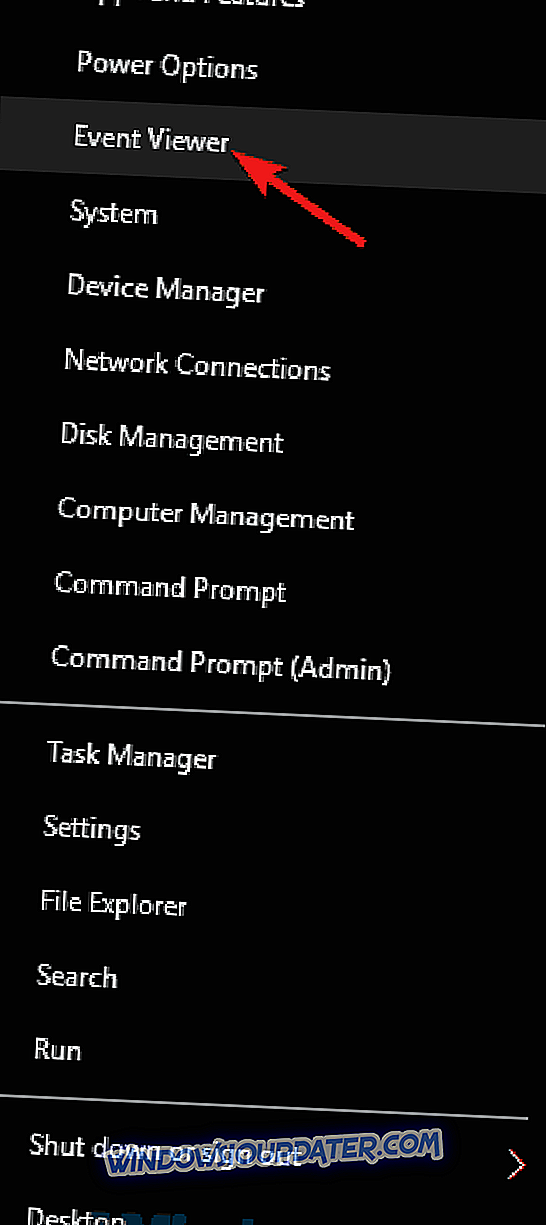
- Када се отвори прегледач догађаја, у левом окну проширите одељак Виндовс евиденције и изаберите Апликације . У десном окну кликните на Цлеар Лог . Можете да сачувате своје дневнике пре него што их уклоните ако желите.
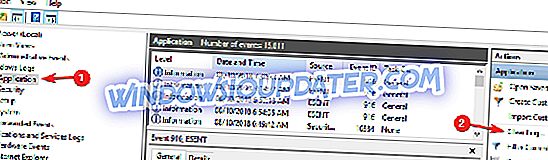
- Сада се вратите у одељак Виндовс Логс, изаберите следећу категорију на листи и уклоните њене дневнике. Поновите ове кораке док не обришете све дневнике из секције Виндовс Логс .
Након брисања дневника, проверите да ли је проблем још увек присутан. Ово је необично решење, али неколико корисника је известило да ради, тако да бисте можда желели да га испробате.
Решење 4 - Уђите у безбедан начин
Према мишљењу корисника, понекад ћете моћи да поправите велики ИД догађаја коришћења ЦПУ-а једноставним уласком у Сафе Моде. У случају да не знате, Сафе Моде је посебан сегмент Виндовса и ради са подразумеваним подешавањима и управљачким програмима, што га чини савршеним за решавање проблема.
Да бисте ушли у Сафе Моде, само требате учинити сљедеће:
- Отворите апликацију Поставке . Најбржи начин да то урадите је да користите Виндовс Кеи + И пречицу.
- Сада идите на одељак Упдате & Сецурити .
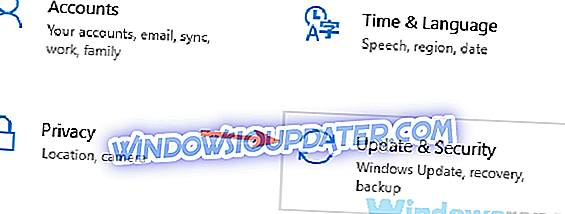
- Изаберите опоравак из менија на левој страни. У десном окну кликните на дугме Рестарт нов .
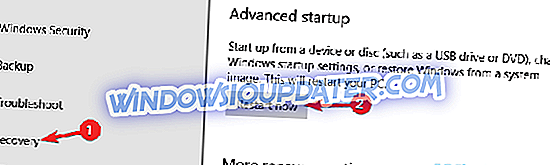
- Сада би требало да се прикаже листа опција. Изаберите Троублесхоот> Напредне опције> Стартуп Сеттингс . Кликните на дугме Рестарт .
- Када се рачунар поново покрене, биће вам приказана листа опција. Изаберите верзију Сафе Моде коју желите да користите притиском на одговарајући тастер на тастатури.
Када уђете у Сафе Моде, проверите да ли је проблем још увек присутан. Улазак у безбедни режим можда неће решити проблем, али то је одличан начин за решавање проблема са рачунаром, па свакако покушајте.
Решење 5 - Извршите чисто покретање
Ако имате грешку у ИД-у догађаја високе потрошње процесора, проблем могу бити апликације трећих страна на рачунару. Понекад апликације треће стране могу ометати ваш систем, али можда ћете моћи ријешити овај проблем извођењем чисте покретања. Да бисте то урадили, само следите ове кораке:
- Притисните тастер Виндовс + Р. Сада унесите мсцонфиг и кликните на ОК или притисните Ентер .
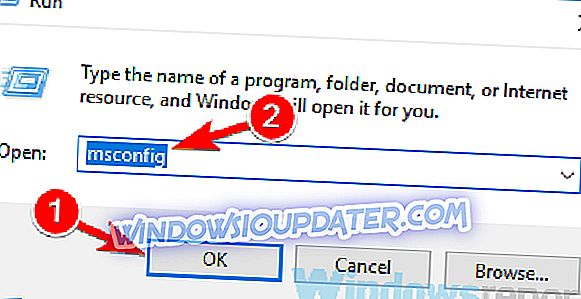
- Када се појави прозор Конфигурација система, идите на картицу Услуге . Означите опцију Сакриј све Мицрософт услуге и кликните на дугме Онемогући све .
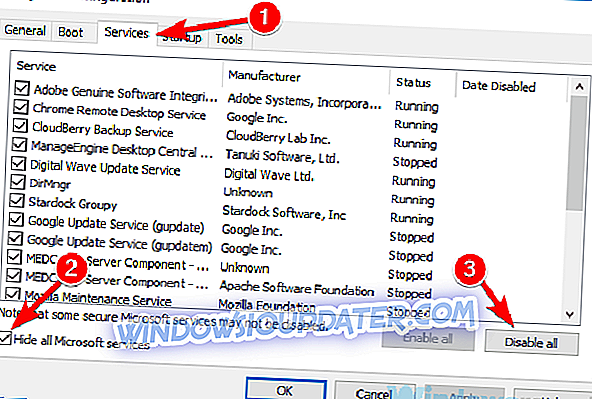
- Идите на картицу Стартуп и кликните Опен Таск Манагер .
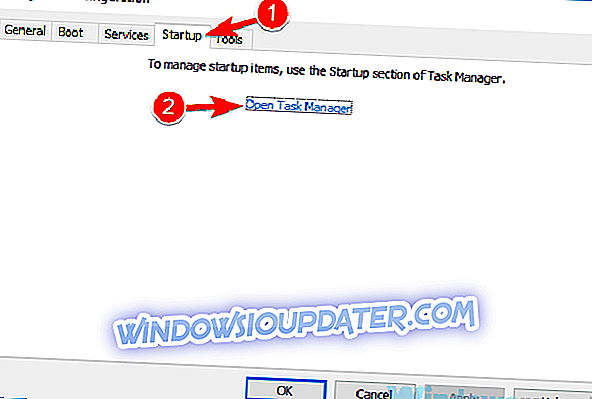
- Таск Манагер ће се сада појавити и видећете листу апликација за покретање. Кликните десним тастером миша на прву апликацију на листи и изаберите Дисабле . Поновите ово за све апликације за покретање.
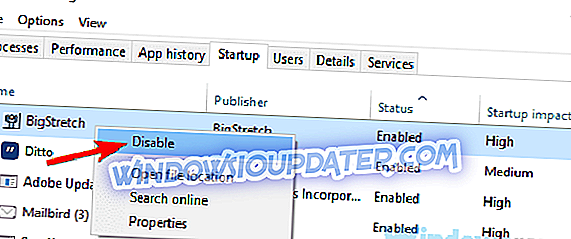
- Након што онемогућите све апликације за покретање система, вратите се у прозор Конфигурација система . Кликните на Аппли и ОК да бисте поново покренули рачунар.
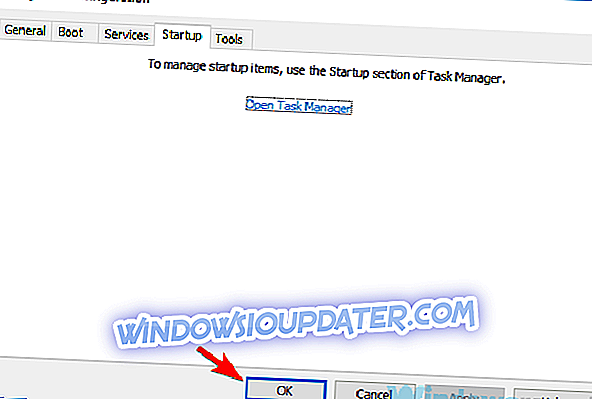
Када се рачунар поново покрене, проверите да ли је проблем још увек присутан. Ако се проблем више не појављује, сигурно је да је један од онемогућених апликација или услуга узроковао проблем. Да бисте утврдили узрок, морате да омогућите апликације и услуге у групама док не пронађете узрок проблема.
Имајте на уму да ћете морати поново да покренете рачунар сваки пут након што омогућите групу апликација или услуга да бисте применили промене.
Решење 6 - Креирајте нови кориснички налог
Други начин да се поправи велики ИД догађаја коришћења ЦПУ-а је креирање новог корисничког налога. Понекад се овај проблем може појавити јер је ваш кориснички рачун оштећен, а најбољи начин да се проблем ријеши је само креирање новог корисничког рачуна. Да бисте то урадили, следите ове једноставне кораке:
- Отворите апликацију Поставке и идите до одељка Рачуни .
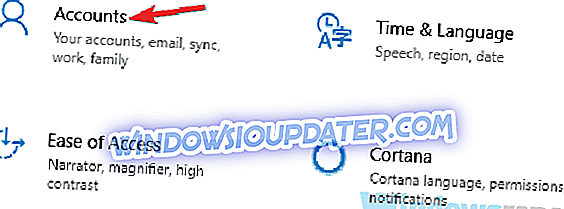
- Сада одаберите породицу и друге људе из левог окна. Сада кликните Додај неког другог на ово дугме за ПЦ .
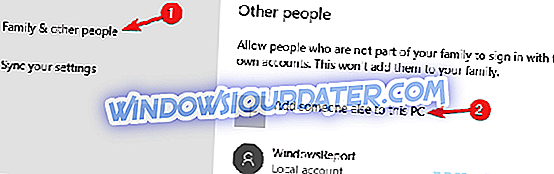
- Изаберите Немам информације за пријаву ове особе .
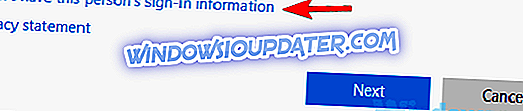
- Изаберите Додај корисника без Мицрософт налога .
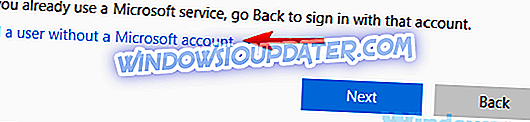
- Подесите корисничко име и лозинку ако желите нови налог и кликните на Нект .
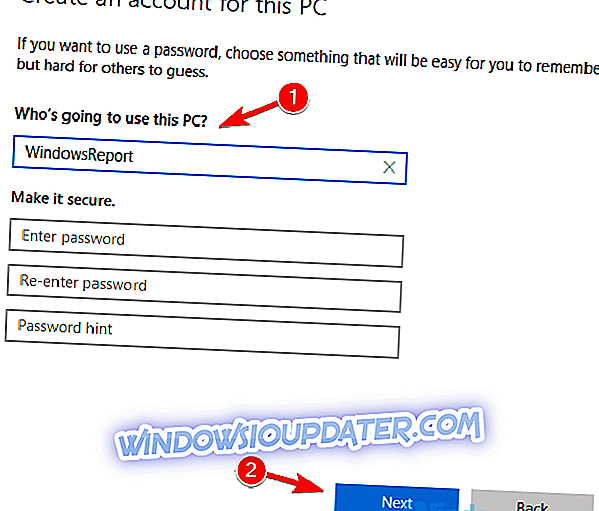
Након креирања новог налога, пребаците се на њега и проверите да ли је проблем још увек присутан. Ако се проблем не појави на новом налогу, морате преместити личне датотеке са старог на нови и почети да га користите уместо старог налога.
Решење 7 - Извршите опоравак система
Према мишљењу корисника, понекад се овај проблем може поправити једноставним враћањем система. У случају да нисте упознати, опоравак система може лако да врати све недавне измене на вашем рачунару и поправи разне проблеме. Да бисте извршили опоравак система, морате урадити следеће:
- Притисните тастер Виндовс + С и уђите у опоравак система у поље за претрагу. Сада изаберите Креирање тачке враћања са листе резултата.
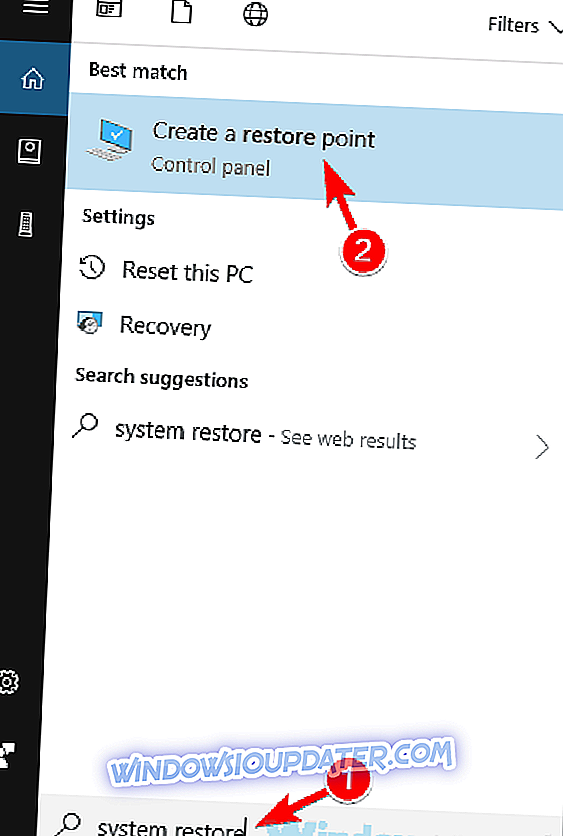
- Кликните на дугме Систем Ресторе у Систем Пропертиес прозору.
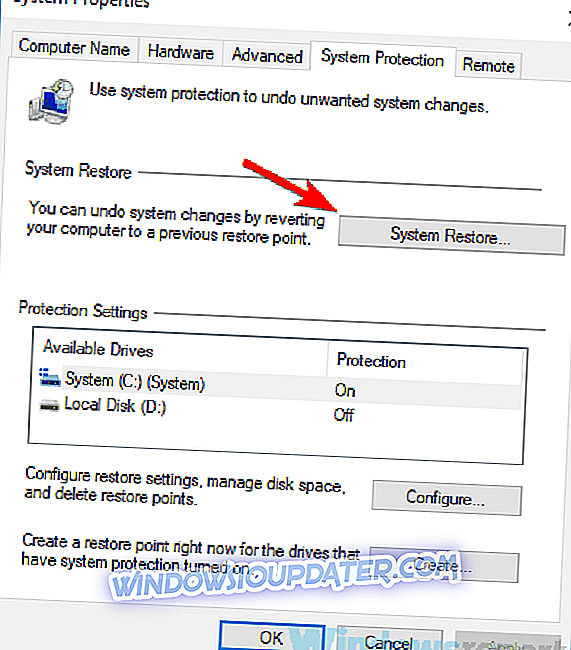
- Сада ће се појавити прозор Систем Ресторе . Кликните на Нект да бисте наставили.
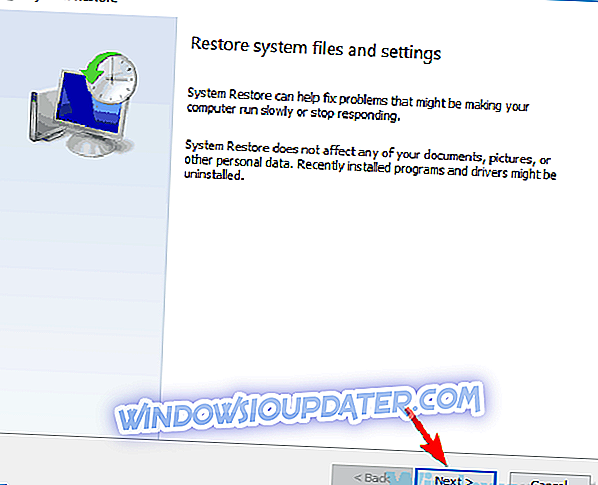
- Сада провјерите опцију Прикажи више опција точака враћања, ако је доступна. Изаберите жељену тачку враћања и кликните на дугме Даље .
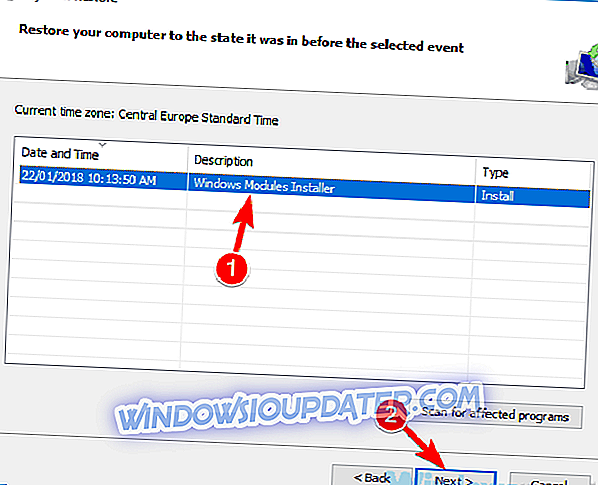
- Упутства на екрану треба да вас воде кроз процес рестаурације.
Након враћања рачунара, проблем би требало да буде потпуно решен.
Висока ЦПУ порука о догађају може бити прилично проблематична, али се надамо да сте успјели ријешити овај проблем користећи једно од наших рјешења.